执行以下步骤可以使用轮廓创建框架元素定义。如果不希望框架的边缘是直的,可以使用轮廓定义具有曲线、锯齿状或任何其他所需造型的边缘。
也可以使用在位编辑例程从轮廓创建框架。
使用轮廓的命名惯例会对工作有所帮助,因为这样可以表明门窗组合内格线的位置或用途。例如,L3-FL1- Metal Frame 标识 Floor 1(第一层楼)的第三级格线中的金属框架。
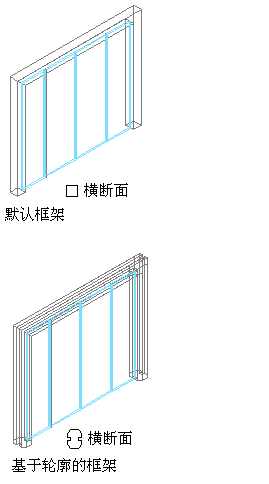
指定默认的门窗组合框架和基于轮廓的门窗组合框架
注: 该轮廓的插入点与框架的形心对齐。
- 创建框架要使用的轮廓。
- 依次单击

 .
. 
- 依次展开“建筑对象”
 “门窗组合样式”。 注: 或者,在图形中选择一个门窗组合,然后依次单击
“门窗组合样式”。 注: 或者,在图形中选择一个门窗组合,然后依次单击

 。
。
- 选择门窗组合样式。
- 单击“设计规则”选项卡。
- 在左窗格中,在“元素定义”下选择“框架”。
- 选择一个框架定义,或单击
 创建新定义。
创建新定义。 - 输入框架的说明性名称。
- 指定该框架边缘的宽度和深度。
这些尺寸用于在对齐轮廓时计算边缘的中心点,还用于指定相邻内嵌的边界。
- 选择“使用轮廓”。 注: “轮廓”选项只有在当前图形中有轮廓时才能使用。
- 从列表中选择一个轮廓。
默认情况下,插入轮廓时使用的宽度和深度与创建轮廓时所用的宽度和深度相同。
- 若要调整轮廓的尺寸,使其适合框架边缘的宽度或深度,请选择“自动调整轮廓”中的“宽度”或“深度”选项。
- 若要沿着 X 或 Y 轴镜像轮廓,在“镜像于”中选择“X”或“Y”。
- 若要旋转轮廓,请指定旋转角度。
- 指定所有偏移。
- 单击“确定”。
创建框架定义后,可以将此定义指定给门窗组合中的任何框架。